Дашборд для презентаций
Есть такая проблема: презентацию для важного совещания делаешь в последнюю ночь. Потому что коллеги выслали данные в последний день, да еще и формат у всех разный. Приходится все это сводить, вычищать, а потом вылизывать графики по корпоративному шаблону презентации.
Технически это не сложно: посчитать таблицы, построить графики, перенести на слайд, выровнять. Просто много рутины, которая бесит: делать 10 почти одинаковых слайдов, которые отличаются фильтром.
Хочется сделать из этого дашборд, нажимать срезы и на этом же экране видеть выборки данных. Но не каждый заказчик к этому готов. У многих принято смотреть слайды и даже распечатывать их.
При таких ограничениях решением становится слайдомет. Это дашборд в Excel в формате слайда. Инфографика уже выровнена и настроена под брендбук. Остается скопировать содержимое на слайд.
Технически это не сложно: посчитать таблицы, построить графики, перенести на слайд, выровнять. Просто много рутины, которая бесит: делать 10 почти одинаковых слайдов, которые отличаются фильтром.
Хочется сделать из этого дашборд, нажимать срезы и на этом же экране видеть выборки данных. Но не каждый заказчик к этому готов. У многих принято смотреть слайды и даже распечатывать их.
При таких ограничениях решением становится слайдомет. Это дашборд в Excel в формате слайда. Инфографика уже выровнена и настроена под брендбук. Остается скопировать содержимое на слайд.
Шаг 1. Данные
Если хотите работать с интерактивными срезами, то используйте сводные таблицы. Для этого исходные данные должны быть в "плоской" форме. Это значит, что каждый признак и показатель хранится в отдельном столбце, и нет многоуровневой шапки.
Типичная проблема - это даты. Многие привыкли данные за каждый месяц добавлять новыми столбцами справа. Но так сводная таблица не получится. Надо делать отдельный столбец для даты и каждую запись заносить новой строкой. А если вы хотите фильтровать по годам, кварталам, то сразу делать столбцы для них. Специальная вставка и транспонирование в этом помогают, но не всегда. Иногда приходится все делать руками.
Числовые показатели храните по такому же принципу. И сразу зафиксируйте форматы ячеек в столбцах для дат, финансов, текста.
Типичная проблема - это даты. Многие привыкли данные за каждый месяц добавлять новыми столбцами справа. Но так сводная таблица не получится. Надо делать отдельный столбец для даты и каждую запись заносить новой строкой. А если вы хотите фильтровать по годам, кварталам, то сразу делать столбцы для них. Специальная вставка и транспонирование в этом помогают, но не всегда. Иногда приходится все делать руками.
Числовые показатели храните по такому же принципу. И сразу зафиксируйте форматы ячеек в столбцах для дат, финансов, текста.
Правильное составление плоской таблицы данных для последующего формирования сводной таблицы и на ее основе - дашборда для быстрых презентаций
Шаг 2. Дашборд
Дальше делаем выборки в сводных таблицах, строим диаграммы по корпоративному образцу. Привести сводные диаграммы в полное соответствие с образцом бывает непросто. Например, шкала на графике начиналась помесячно за текущий год, потом поквартально за прошлый, и дальше по годам. Я не придумал, как это сделать штатными средствами, и визуально совместил три диаграммы. В итоге они выглядят, как одна.

Правильно размещаем три диаграммы так что визуально они выглядят как одна. Полезность для визуальной аналитики вырастает в разы
Дальше собираем итоговый макет, выравниваем, настраиваем подписи и заголовки, выносим нужны срезы. Появились новые данные - добавляем строки снизу в плоской таблице, и графики обновятся автоматически.
Цветовая схема может раздражать, но с этим ничего не поделаешь - "так принято".
Цветовая схема может раздражать, но с этим ничего не поделаешь - "так принято".
Дашборд для быстрого оформления презентация по корпоративному брэндбуку
Шаг 3. Презентация
Председатель правления на совещании видит общую картину, а затем спрашивает: каковы показатели направления Mos Nordic в Швеции? Нажимаем две кнопки и получаем ответ: Это быстрее и удобнее, чем пролистывать слайды
Дашборд, сводные диаграммы, быстрая подготовка презентаций для руководства
Если заказчик все равно хочет старые добрые слайды, то наш дашборд превращается в слайдомет. Нажали срез - сделали скриншот либо скопировали диаграммы на слайд. Один мой клиент таким образом собирал презентацию на 80 слайдов.
Резюме
1. Собирайте данные в плоскую таблицу. Даже если это несколько часов копипаста, потом вы сэкономите больше времени при обновлении и доработке графиков.
2. Создавайте отдельные столбцы для срезов. Чем больше - тем лучше. Это даст вам больше возможностей "покрутить" данные.
3. Настройте один раз дашборд по брендбуку и обновляйте данные без повторной "дизайнерской работы".
Главное - помните, что вы - аналитики, а не оформители ! Автоматизация не лишит вас работы, она освободит ваше время для анализа и поиска инсайтов для бизнеса.
2. Создавайте отдельные столбцы для срезов. Чем больше - тем лучше. Это даст вам больше возможностей "покрутить" данные.
3. Настройте один раз дашборд по брендбуку и обновляйте данные без повторной "дизайнерской работы".
Главное - помните, что вы - аналитики, а не оформители ! Автоматизация не лишит вас работы, она освободит ваше время для анализа и поиска инсайтов для бизнеса.
Создавать такие дашборды-презентации
я учу на своем онлайн-курсе по созданию
бизнес-презентации
за 7 уроков вы овладеете техникой создания
слайдументов
Подробнее о курсе
я учу на своем онлайн-курсе по созданию
бизнес-презентации
за 7 уроков вы овладеете техникой создания
слайдументов
Подробнее о курсе
Читайте также
Подпишись на рассылку и получи в подарок «Каталог лучших отраслевых дашбордов»!
Хочешь получать актуальные статьи о визуализации данных?


























